Red Dead Redemption 2 se prăbușește pe PC [Rezolvat]
Publicat: 2020-05-20În ceea ce privește jocurile de acțiune și aventură, Red Dead Redemption 2 este printre cei mai buni. Venind de la creatorii de titluri de succes, inclusiv Grand Theft Auto, jocul a primit multe aprecieri de critică.
Titlul de succes a ajuns în sfârșit către Steam și Epic Games Store, ceea ce înseamnă că jucătorii de pe aceste platforme au avut în sfârșit șansa de a se alătura cu ușurință la distracție.
Acestea fiind spuse, unii jucători au raportat blocări aleatoare enervante care fac jocul nejucat. Dacă sunteți unul dintre acești jucători, nu trebuie să vă mai faceți griji, deoarece soluțiile din acest articol vă vor ajuta să rezolvați problema.
Verificarea cerințelor de sistem ale jocului
Nu te grăbi în lucruri crezând că computerul tău are tot ce este necesar pentru a rula jocul. Trebuie să confirmați acest lucru înainte de a aplica orice remediere. Problema de blocare pe care o întâmpinați ar putea foarte bine să fie rezultatul incompetenței computerului dvs. Mulți jucători care nu au verificat cerințele jocului față de specificațiile PC-ului lor și-au dat seama mai târziu că trebuie să efectueze anumite upgrade-uri sau să-și schimbe computerele în întregime.
Cerințele minime și recomandate pentru Red Dead Redemption 2 sunt prezentate mai jos și veți găsi, de asemenea, un ghid care vă va arăta cum să verificați dacă computerul dvs. îndeplinește aceste specificații.
Rețineți că jocul necesită un sistem de operare pe 64 de biți.
Cerințe minime
Sistem de operare: Windows 7 Service Pack 1 (6.1.7601)
CPU: Intel Core i5-2500K; AMD FX-6300
Memorie de sistem: 8 GB RAM
GPU: Nvidia GeForce GTX 770 2GB; AMD Radeon R9 280 3GB
Rețea: conexiune la internet în bandă largă
Stocare: 150 GB spațiu disponibil
Placă de sunet: compatibil Direct X
Cerințe recomandate
Sistem de operare: Windows 10 – Actualizare aprilie 2018 (v1803)
CPU: Intel Core i7-4770K; AMD Ryzen 5 1500X
Memorie de sistem: 12 GB RAM
GPU: NVIDIA GeForce GTX 1060 6GB; AMD Radeon RX 480 4GB
Rețea: conexiune la internet în bandă largă
Stocare: 150 GB spațiu disponibil
Placă de sunet: compatibil Direct X
Urmați acest ghid pentru a verifica dacă computerul dvs. are componentele hardware și software necesare:
- Deschideți o fereastră File Explorer făcând clic dreapta pe butonul Start și selectând File Explorer în meniul Acces rapid. De asemenea, puteți utiliza comanda rapidă de la tastatură Windows + E sau puteți face clic pe pictograma folderului din bara de activități pentru a lansa File Explorer mai repede.
- Odată ce se deschide fereastra File Explorer, navigați în bara laterală din stânga, faceți clic dreapta pe Acest PC, apoi faceți clic pe Proprietăți în meniul contextual.
- Fereastra Sistem se va deschide acum. Găsiți specificațiile PC-ului dvs. în fereastra principală. Specificațiile pe care le veți găsi vor include memoria sistemului, arhitectura sistemului de operare și detaliile CPU, printre altele.
- Pentru a verifica detaliile plăcii grafice, urmați acești pași:
- Deschideți caseta de dialog Run făcând clic dreapta pe meniul Start și făcând clic pe Run în meniul Acces rapid. De asemenea, puteți atinge împreună tastele Windows și R pentru a lansa dialogul mai rapid.
- După ce se deschide Run, tastați „dxdiag” (fără ghilimele) în câmpul de text, apoi faceți clic pe butonul OK sau apăsați tasta Enter.
- După ce apare fereastra Instrument de diagnosticare DirectX, comutați la fila Afișare.
- Toate detaliile plăcii grafice vor fi disponibile în fila.
După ce parcurgeți specificațiile PC-ului dvs., faceți upgrade la orice componentă care nu îndeplinește cerințele minime ale RDR2. Asigurați-vă că conexiunea dvs. la Internet este stabilă și suficient de puternică pentru a comunica cu serverele jocului.
Pentru a vă bucura de un joc fluid la setări înalte, fără probleme, trebuie să utilizați un sistem care îndeplinește sau depășește cerințele recomandate.
Dacă computerul dvs. are specificațiile potrivite pentru a rula Red Dead Redemption 2, atunci problema de blocare este rezultatul anumitor erori ale sistemului. Veți afla cum să remediați aceste probleme de bază.
Reveniți la Vulkan
API-urile grafice (Application Programming Interfaces) sunt componente software care permit dezvoltatorilor să dea viață oricărui joc. Sarcina API-urilor este de a ajuta dispozitivele să înțeleagă comenzile de jocuri. Aceasta înseamnă că dezvoltatorii de jocuri nu trebuie să vină cu cod unic pentru diferite plăci grafice.
Există două API-uri grafice majore pentru Red Dead Redemption 2: Vulkan, care se bazează pe API-ul AMD Mantle și gestionat de grupul Khronos, și DirectX 12, care a fost dezvoltat de Microsoft.
Se știe că ambele API-uri funcționează excelent cu jocul, dar anumiți utilizatori au remarcat că problema de blocare a dispărut după trecerea de la DirectX la Vulkan. Puteți încerca asta și verificați dacă problema dispare pe computerul dvs. cu Windows 10. Urmați pașii de mai jos:
- Lansați File Explorer făcând clic dreapta pe butonul Start și selectând File Explorer în meniul Acces rapid. Dacă doriți să lansați aplicația mai repede, faceți clic pe pictograma folderului din bara de activități (dacă aveți una) sau apăsați împreună tastele Windows și E.
- După ce apare File Explorer, mergeți în panoul din stânga și faceți clic pe Acest PC.
- Mergeți în panoul din dreapta și deschideți discul local C sau unde se află folderul dvs. de utilizator.
- Odată ce unitatea se deschide, faceți dublu clic pe folderul Utilizatori, apoi faceți clic pe folderul cu numele dvs. de utilizator.
- Deschideți folderul Documente.
- După ce se deschide Documents, navigați la Rockstar Games >> Red Dead Redemption 2 >> Setări.
- După ce ajungeți în folderul Setări, căutați fișierul System.xml și redenumiți-l.
- După ce îl redenumești, rulează jocul.
- Va fi creat un nou fișier System.xml, iar Vulkan va deveni API-ul jocului.
Alternativ, puteți ajusta fișierul system.xml pentru a schimba API-ul jocului. Urmați acești pași:
- Lansați File Explorer făcând clic dreapta pe butonul Start și selectând File Explorer în meniul Acces rapid. Dacă doriți să lansați aplicația mai repede, faceți clic pe pictograma folderului din bara de activități (dacă aveți una) sau apăsați împreună tastele Windows și E.
- După ce apare File Explorer, mergeți în panoul din stânga și faceți clic pe Acest PC.
- Mergeți în panoul din dreapta și deschideți discul local C sau unde se află folderul dvs. de utilizator.
- Odată ce unitatea se deschide, faceți dublu clic pe folderul Utilizatori, apoi faceți clic pe folderul cu numele dvs. de utilizator.
- Deschideți folderul Documente.
- După ce se deschide Documents, navigați la Rockstar Games >> Red Dead Redemption 2 >> Setări.
- După ce ajungeți în folderul Setări, căutați fișierul System.xml și deschideți-l cu Notepad.
- Odată ce textul se deschide, localizați (puteți folosi Ctrl + F) linia care scrie:
<API>kSettingAPI_DX12</API>
Și schimbați-l în:
<API>kSettingAPI_Vulkan</API>
- Salvați nota, apoi rulați jocul pentru a verifica dacă există problema de blocare.
Actualizați driverul plăcii grafice
Asigurați-vă că driverul plăcii grafice este actualizat, deoarece ar putea fi foarte bine cauza problemei. Îl puteți actualiza cu ușurință, folosind utilitarul Windows Update sau Device Manager.
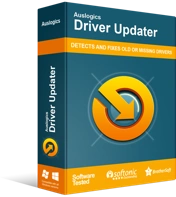
Rezolvați problemele PC-ului cu Driver Updater
Performanța instabilă a computerului este adesea cauzată de drivere învechite sau corupte. Auslogics Driver Updater diagnostichează problemele driverului și vă permite să actualizați driverele vechi dintr-o dată sau pe rând, pentru ca computerul să funcționeze mai ușor
Cu toate acestea, dacă utilizați Auslogics Driver Updater, veți economisi stresul și vă bucurați de alte beneficii, cum ar fi un proces ușor de retragere și descărcări simultane de mai multe drivere.
Verificați integritatea fișierelor de joc
Fișierele jocului trebuie să fie intacte dacă jocul va rula fără probleme. Dacă un fișier lipsește sau este corupt, veți avea probleme de rezolvat și ar putea foarte bine să fie cauza blocărilor necontenite.
Ar trebui să verificați fișierele jocului pentru a vă asigura că niciunul nu este problematic. Va trebui să utilizați lansatorul jocului pentru a efectua remedierea. Din fericire, puteți verifica fișierele jocului folosind Rockstar Games Launcher, Epic Games Launcher sau Steam. Vom arăta cum să folosiți fiecare program.
Aburi
- Accesați meniul Start, căutați Steam, apoi lansați clientul. Dacă aveți pictograma aplicației pe desktop, faceți dublu clic pe ea.
- Odată ce clientul Steam apare, mergeți în partea de sus a ferestrei și faceți clic pe Library.
- După ce vedeți lista de jocuri, localizați Red Dead Redemption 2, faceți clic dreapta pe el, apoi faceți clic pe Proprietăți.
- Apoi, mergeți în partea dreaptă a ferestrei și comutați la fila Fișiere locale.
- Sub fila Fișiere locale, faceți clic pe butonul care spune „VERIFICAȚI INTEGRITATEA FIȘIERELOR DE JOC…”
- Steam va începe acum să verifice dacă fișierele jocului de pe computerul tău sunt aceleași cu cele de pe serverele sale.
- Clientul va înlocui automat orice fișier care nu este verificat cu copia corectă.
- Odată ce procesul este finalizat, reporniți Steam și lansați Red Dead Redemption 2 pentru a verifica problema de blocare.
Lansatorul de jocuri Rockstar
- Reporniți computerul și lansați Rockstar Games Launcher.
- Odată ce aplicația se deschide, accesați Setări.
- Navigați la Jocurile mele instalate în partea stângă a ferestrei și selectați Red Dead Redemption 2.
- Apoi, mergeți la dreapta și faceți clic pe Verify Integrity sub Verify Game File Integrity.
- Permiteți lansatorului să-și facă treaba.
- Odată ce procesul este finalizat, veți primi o notificare pop-up chiar deasupra barei de sistem, care indică faptul că procesul de verificare este încheiat și că puteți juca jocul.
- Lansați Red Dead Redemption 2 și verificați dacă există problema de blocare.
Lansatorul Epic Games
- Deschideți lansatorul.
- Odată ce aplicația apare, accesați fila Red Dead Redemption 2.
- Sub fila jocului, faceți clic pe pictograma roată de lângă butonul de lansare.
- Faceți clic pe Verificare odată ce meniul contextual apare.
- Permiteți lansatorului să verifice dacă fișierele jocului de pe sistemul dvs. se potrivesc cu cele de pe serverele sale.
- Dacă lansatorul constată că un fișier este corupt sau lipsește, va descărca automat înlocuitorul.
- După finalizarea procesului, rulați jocul și verificați dacă există problemă.
Rulați jocul ca administrator și ajustați-i proprietățile
Rularea jocului ca administrator îi va permite să acceseze toate resursele de pe computer, inclusiv fișierele și folderele protejate. Este posibil ca lipsa drepturilor de administrator să provoace un fel de blocaj care declanșează blocări aleatorii. Vă vom arăta cum să modificați proprietățile jocului pentru a-i permite să ruleze ca administrator ori de câte ori îl lansați.

Pe lângă rularea jocului ca administrator, vă vom ghida și prin alte ajustări pe care le puteți efectua, cum ar fi dezactivarea funcției de optimizare a ecranului complet și anularea comportamentului de scalare DPI ridicat.
Pentru a face toate acestea, trebuie să accesați fișierul EXE al jocului. Urmați acești pași:
- Găsiți folderul de instalare al Red Dead Redemption 2 pe computer.
- După ce ajungeți la folder, faceți clic dreapta pe fișierul EXE și selectați Proprietăți din meniul contextual.
- După ce se deschide fereastra de dialog Proprietăți, accesați fila Compatibilitate.
- Sub fila Compatibilitate, bifați casetele pentru:
„Rulați acest program ca administrator”
„Dezactivați optimizările pentru ecran complet”
- Apoi, faceți clic pe butonul „Modificați setările DPI ridicate”.
- După aceea, bifați caseta de lângă „Ignorați comportamentul de scalare DPI ridicat”, apoi selectați Aplicație.
- Faceți clic pe butonul OK.
- Rulați Red Dead Redemption 2 pentru a verifica dacă există problema de blocare.
Asigurați-vă că programul antivirus nu blochează jocul
Este posibil ca programul dumneavoastră antivirus să vadă jocul ca un fals pozitiv. Aceasta înseamnă că, deși este un program sigur și legitim, este considerat o amenințare pentru sistemul dumneavoastră. Odată ce se întâmplă acest lucru, aplicația de protecție blochează jocul. Acesta a fost cazul multor jucători care au descoperit că dezactivarea programelor lor antivirus a rezolvat problema prăbușirii odată pentru totdeauna.
Ați putea încerca să vă dezactivați programul antivirus, dar vă recomandăm să luați calea mai sigură, care este adăugarea jocului ca excepție în programul de securitate. Fiecare program antivirus are un nume diferit pentru caracteristica Excepții. În anumite programe, se numește Excluderi, în timp ce altele îl etichetează ca Lista albă. Puteți găsi funcția în mediul de setări al programului dumneavoastră antivirus. Dacă nu știți cum să ajungeți acolo, puteți găsi cu ușurință un ghid online care să vă ghideze prin proces.
Acestea fiind spuse, tot ce trebuie să faceți este să urmați pașii de mai jos dacă utilizați Windows Security:
- Lansați aplicația Setări făcând clic dreapta pe meniul Start și făcând clic pe Setări în meniul Acces rapid. De asemenea, puteți apăsa simultan tastele de la tastatură Windows și I pentru a deschide aplicația.
- După ce apare aplicația Setări, navigați în partea de jos a paginii și faceți clic pe eticheta Actualizare și securitate.
- Faceți clic pe Windows Security în panoul din stânga al paginii Actualizare și securitate.
- Acum, comutați în panoul din dreapta și faceți clic pe Protecție împotriva virușilor și amenințărilor sub Zone de protecție.
- După ce apare interfața Virus & Threat Protection a Windows Security, derulați în jos la segmentul Virus & Threat Protection Settings și faceți clic pe linkul Manage Settings.
- Când apare pagina Protecție împotriva virușilor și amenințărilor, derulați în jos și faceți clic pe „Adăugați sau eliminați excluderile”.
- În pagina Excluderi, faceți clic pe „Adăugați o excludere”, apoi faceți clic pe Folder din meniul contextual.
- Odată ce apare fereastra de dialog Browse Folder, accesați folderul de instalare al Red Dead Redemption 2 și selectați-l.
- Lansați jocul și verificați dacă există problema de blocare.
Scanați fișierele de sistem corupte și înlocuiți-le
Unele dintre fișierele dvs. de sistem ar putea fi sparte și ar putea cauza blocarea jocului. Rulați instrumentul System File Checker pentru a scana aceste fișiere și a le înlocui automat. Rețineți că va trebui să rulați instrumentul DISM (Deployment Image Servicing and Management) înainte de a rula SFC, deoarece sunteți pe Windows 10.
Ghidul de mai jos vă va arăta pașii pe care trebuie să îi urmați:
- Apelați bara de căutare de lângă butonul Start dând clic pe lupa din bara de activități. Atingerea simultană a tastelor Windows și S va face și el truc.
- După ce apare caseta de căutare, accesați caseta de text și tastați „prompt de comandă”.
- După ce vedeți Prompt de comandă în rezultatele căutării, faceți clic dreapta pe el și faceți clic pe Executare ca administrator.
- După ce apare dialogul Control cont utilizator, faceți clic pe butonul Da.
- Acum, tastați următoarea linie în linia de comandă odată ce apare pentru a rula instrumentul DISM:
DISM.exe /Online /Cleanup-image /Restorehealth
DISM va folosi acum Windows Update pentru a descărca fișierele necesare pentru reparație.
Dacă nu aveți o conexiune la internet funcțională sau dacă clientul Windows Update întâmpină probleme, procesul va eșua.
În acest caz, va trebui să utilizați medii de instalare, cum ar fi un USB bootabil sau un DVD de instalare Windows 10 ca sursă de reparație. De asemenea, puteți monta un fișier ISO ca DVD virtual.
După ce ați introdus mediul de instalare, introduceți următoarea linie de comandă:
DISM.exe /Online /Cleanup-Image /RestoreHealth /Source:C:\RepairSource\Windows /LimitAccess
Trebuie să rețineți că partea C:\RepairSource\Windows a liniei de comandă este un substituent pentru calea către sursa de reparare. Înlocuiți-l în consecință înainte de a apăsa tasta Enter.
Permiteți comenzii să se execute cu succes înainte de a trece la pasul următor.
- Acum, tastați „sfc/scannow” în linia de comandă și apăsați tasta Enter.
- Dacă apare mesajul de finalizare care spune „Protecția resurselor Windows a găsit fișiere corupte și le-a reparat cu succes”, reporniți computerul și rulați Red Dead Redemption 2 pentru a verifica problema de blocare.
Permiteți Windows să vă gestioneze fișierul de paginare
Fișierul de paginare este memoria virtuală pe care Windows o creează pentru a vă extinde memoria sistemului ori de câte ori este umplută. Este posibil ca problema de blocare a Red Dead Redemption 2 să apară deoarece fișierul de paginare nu este gestionat de Windows. Permiteți Windows să gestioneze dimensiunea fișierului de paginare și verificați dacă aceasta va rezolva problema. Pașii de mai jos vă vor arăta cum:
- Deschideți funcția de căutare de lângă butonul Start, introduceți „Setări avansate de sistem”, apoi faceți clic pe „Vizualizare setări avansate de sistem” în rezultate.
- După ce se deschide fila Avansat din dialogul Proprietăți sistem, faceți clic pe butonul Setări de sub Performanță.
- Odată ce se deschide fereastra de dialog Opțiuni de performanță, accesați fila Avansat.
- Faceți clic pe butonul Modificare de sub Memorie virtuală.
- În fereastra de dialog Memorie virtuală, asigurați-vă că caseta de lângă „Gestionați automat dimensiunea fișierului de paginare pentru toate driverele” este bifată.
- Faceți clic pe butonul OK din casetele de dialog Opțiuni de performanță și Protecție sistem după ce ați terminat.
Efectuați o pornire curată
Efectuarea unei porniri curate vă va ajuta să aflați dacă un program sau un serviciu de pornire este responsabil pentru problema de blocare în Red Dead Redemption 2. Pașii de mai jos vă vor arăta ce trebuie să faceți:
- Faceți clic dreapta pe butonul Start și faceți clic pe Run în meniul Acces rapid. De asemenea, puteți apăsa împreună sigla Windows și tastele R pentru a lansa caseta de dialog Run.
- După ce se deschide Run, tastați „msconfig” (fără ghilimele), apoi atingeți tasta Enter sau faceți clic pe butonul OK.
- Va apărea acum dialogul Configurare sistem.
- Navigați la fila Servicii.
- Sub fila Servicii, bifați caseta de lângă „Ascunde toate serviciile Microsoft”.
- Apoi, faceți clic pe butonul Dezactivați toate.
- Windows va împiedica acum lansarea fiecărui serviciu de pornire din filă (cu economisirea serviciilor Windows) de fiecare dată când pornește Windows.
- După aceea, accesați fila Pornire.
- Sub fila Pornire, faceți clic pe Open Task Manager.
- Odată ce se deschide fila Pornire a Managerului de activități, dezactivați fiecare program de pornire pe care îl vedeți. Pentru a dezactiva un program, faceți clic dreapta pe el, apoi faceți clic pe Dezactivare.
- Ieșiți din Task Manager și reveniți la dialogul System Configuration.
- Faceți clic pe butonul OK, apoi reporniți computerul.
După ce sistemul dvs. pornește, rulați Red Dead Redemption 2. Dacă nu mai întâmpinați problema de blocare, atunci tocmai ați confirmat că o aplicație de pornire este de vină. Pentru a găsi aplicația, trebuie să activați un singur element de pornire, să reporniți computerul și apoi să verificați problema. Dacă primul element de pornire nu declanșează blocarea, treceți la următorul. Trebuie să continuați procesul până când treceți prin ultimul serviciu și program de pornire. Dacă procesul pare agitat, puteți utiliza următoarea metodă:
- Lansați fereastra de dialog Configurare sistem și navigați la fila Servicii.
- Activați jumătate dintre serviciile de pe listă (din partea de sus) și faceți clic pe butonul OK.
- Reporniți computerul și lansați jocul pentru a verifica problema de blocare.
- Dacă jocul se blochează, atunci unul dintre serviciile din jumătatea superioară este conectat la problemă. Accesați din nou fila Servicii din Configurarea sistemului, dar de data aceasta, verificați unul câte unul numai serviciile din partea superioară până când problema dispare. Ultimul element pe care l-ați dezactivat înainte ca problema de blocare să dispară este vinovatul.
- Dacă nu întâmpinați problema, atunci mergeți la următoarea jumătate a serviciilor și verificați problema.
- În continuare, accesați fila Pornire a Managerului de activități, apoi verificați programele de pornire pe jumătate până când izolați elementul care este responsabil pentru problemă.
Odată ce ați indicat pornirea responsabilă, mențineți-l dezactivat până când ați terminat cu jocul. Dacă este important, luați în considerare actualizarea sau înlocuirea acestuia.
Concluzie
Suntem încrezători că redarea Red Dead Redemption 2 va fi acum lină și fără întreruperi. Dacă aveți ceva ce doriți să ne anunțați, folosiți secțiunea de comentarii de mai jos.
